Виталий Булат - Домашний архитектор. Подготовка к ремонту и строительству на компьютере
- Название:Домашний архитектор. Подготовка к ремонту и строительству на компьютере
- Автор:
- Жанр:
- Издательство:046ebc0b-b024-102a-94d5-07de47c81719
- Год:2008
- Город:Санкт-Петербург
- ISBN:978-5-388-00181-8
- Рейтинг:
- Избранное:Добавить в избранное
-
Отзывы:
-
Ваша оценка:
Виталий Булат - Домашний архитектор. Подготовка к ремонту и строительству на компьютере краткое содержание
Проблема ремонта и строительства жилья актуальна во все времена. Ни для кого не секрет, как много нужно внимания, фантазии, точных расчетов и финансовых вложений, чтобы создать в своем доме комфортные условия для работы и отдыха. Но что делать, если вы ничего не понимаете в планировке помещений, отделочных работах и разработке интерьеров, а цены на услуги архитектурно-строительных и дизайнерских фирм отбивают всякое желание затевать ремонт? Обратитесь к специальным программам, которые помогут вам сориентироваться на каждом этапе ремонта и представить, как будет выглядеть дом или квартира в конечном итоге и в какую сумму вам это обойдется.
Домашний архитектор. Подготовка к ремонту и строительству на компьютере - читать онлайн бесплатно ознакомительный отрывок
Интервал:
Закладка:
При щелчке на кнопке Создание объекта

появляется окно выбора объекта интерьера для добавления в трехмерную сцену (о нем будет рассказано ниже), а меню этой кнопки позволяет заменить добавленный в сцену объект другим.
Меню кнопки Свойства объекта

содержит одну команду – Свойства гарнитуров. С ее помощью вызывается окно Редактирование параметров гарнитуров, в котором можно установить цвета (материалы) для элементов кухонной мебели, которые используются в проекте, и выбрать тип ручек на фасады и выдвижные ящики.
Команды Перемещение

Вращение

и Удаление

позволяют перемещать, поворачивать или удалять любой объект (шкаф), добавленный в трехмерную сцену.
Важным моментом настройки программы являются возможности, предоставляемые меню Установки. С их помощью можно фиксировать высоту относительно пола, на которой устанавливаются объекты, включать/отключать реакцию на столкновение со стенами, управлять привязкой к сетке или ее отображением, шагом вращения или перемещения объектов и пр.
Основной операцией при оформлении интерьера кухни будет добавление в модель комнаты новых объектов (шкафов и кухонных принадлежностей) с последующим их размещением в комнате.
Объекты выбираются и добавляются из базы данных в специальном окне (рис. 7.13), вызываемом нажатием кнопки Создание объекта или с помощью команды меню Объекты → Создание.
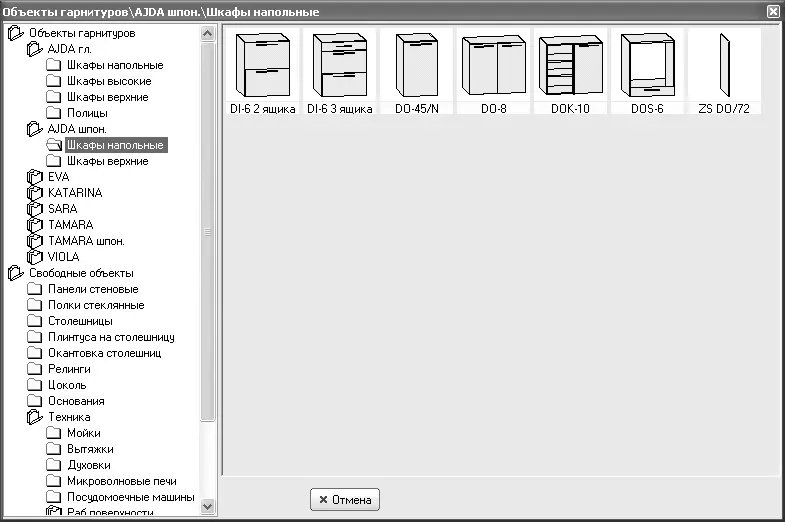
Рис. 7.13.Окно выбора объектов для добавления в модель кухни
Слева в этом окне находится древовидный список, в котором представлен перечень доступных объектов. Список разделен на две ветки – Объекты гарнитуров и Свободные объекты.
В разделе Объекты гарнитуров содержатся группы моделей шкафов различных производителей и видов (напольные, высокие, верхние), полок и верхних или нижних плинтусов. При выборе группы правой части окна отображается набор рисунков объектов, входящих в выбранную группу. Схематическое изображение присутствует не для всех объектов (например, для плинтусов или полок отображаются только наименование и артикул).
В разделе Свободные объекты находятся стеклянные полки, стеновые панели, релинги и прочее, а также раздел Техника. Он включает следующие группы объектов:
• Мойки;
• Вытяжки;
• Духовки;
• Микроволновые печи;
• Посудомоечные машины;
• Раб. поверхности:
– Газовые;
– Керамические;
– Электрические;
• Стиральные машины;
• Холодильники:
– Встраиваемые;
– Не встраиваемые.
Внимание!
В демоверсии программы «3D Suite Мебельный салон» количество элементов базы данных урезано, поэтому некоторые группы объектов пусты.
При оформлении интерьера можно добавлять в кухню различные объекты – шкафы, полки, стеновые панели, плинтуса и пр. Порядок действий при их добавлении различен.
При размещении в плане комнаты шкафов или техники нужно задать их местоположение и щелкнуть кнопкой мыши.
Если вы создаете полку или столешницу, то первым щелчком кнопкой мыши укажите координаты начала объекта, а вторым – координаты его конца. Появится окно Свойства полицы, столешницы, в котором можно выбрать материал полки и откорректировать ее габариты и форму.
При создании плинтусов, окантовок или цоколей на плане комнаты необходимо указать полилинию, которая будет направляющей для создаваемого объекта. Полилиния строится последовательным заданием ее точек, причем следует соблюдать важное правило: создавать отрезки нужно строго по часовой стрелке.
Вернемся к проекту и наполним кухню мебелью.
Откройте окно выбора объектов, раскройте узел Объекты гарнитуров → TAMARA → Шкафы напольные, откуда выберите шкаф DI-6 2 ящика. Щелкните кнопкой мыши на его изображении. После закрытия окна зафиксируйте шкаф в правом дальнем углу комнаты (рис. 7.14).
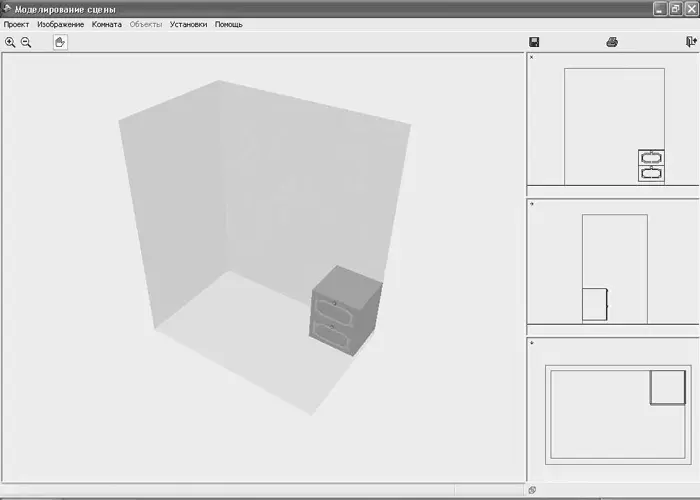
Рис. 7.14.Добавление шкафа в трехмерную сцену
Добавленный шкаф как бы висит в воздухе на высоте 10 см. Попытки перетянуть изображение шкафа вниз ни к чему не приводят, потому что зафиксирована высота установки объекта. Чтобы снять фиксацию, выполните команду меню Установки → Фиксирование высоты установки объектов или нажмите кнопку Фиксировать высоту установки объектов

на инструментальной панели в правом нижнем углу окна программы.
Теперь в любом проекционном виде – виде сбоку или спереди – можно перетащить шкаф вниз, опустив его на пол.
Добавьте в кухню еще один шкаф, к примеру Объекты гарнитуров → KATARINA → Шкафы высокие → SHO 4/136 ST. Разместите в кухне плиту, холодильник и верхний шкаф (типы объектов выберите самостоятельно).
Вы должны получить приблизительно такую кухню (рис. 7.15).
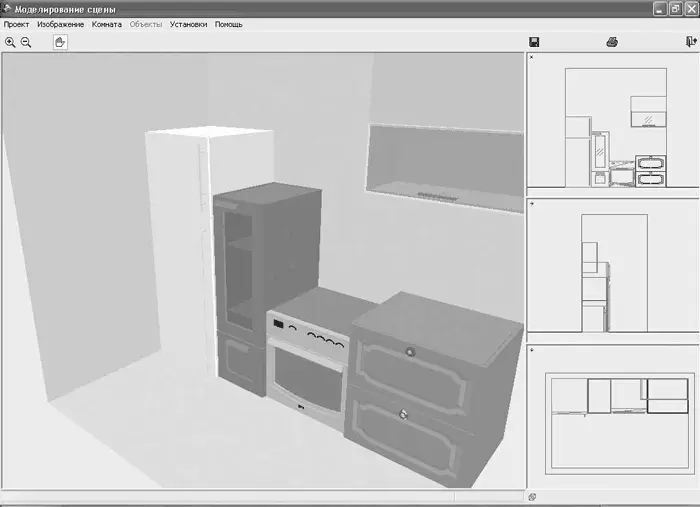
Рис. 7.15.Модель кухни
С эстетической точки зрения эта модель далека от совершенства, но вы только учитесь пользоваться программой; а красота выполняемых проектов – это ваша будущая задача.
Можно добавить в модель плинтуса. Выберите в дереве объектов нижний плинтус и нажмите кнопку ОК. Далее на чертеже (желательно, чтобы это был вид сверху) последовательным указанием начальных и конечных точек задайте отрезки, вдоль которых будут размещены плинтуса. Аналогично постройте верхний плинтус.
Создайте в кухне полку. После ее фиксации отобразится окно, в котором можно отредактировать ее параметры, в том числе и высоту установки.
После вышеописанных преобразований комната должна выглядеть приблизительно так, как показано на рис. 7.16.
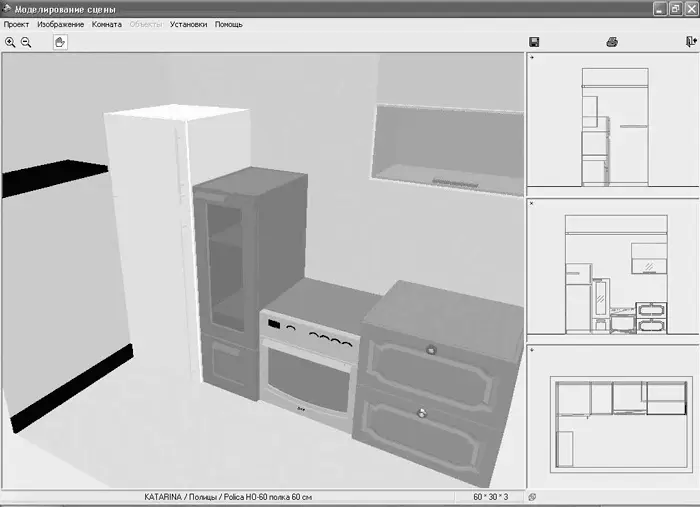
Рис. 7.16.Доработка модели кухни
Можете вернуться в любой проекционный вид и посмотреть действие команды Замена → Другой объект, позволяющей заменить выделенный объект любым другим, доступным в базе данных.
Вышеизложенного материала достаточно, чтобы понять принцип работы с программой. В ней можно создавать модели кухонь с набором стандартной или оригинальной мебели и техники.
Отчеты
На этом завершается дизайнерская часть, но не работа с «3D Suite Мебельный салон».
Читать дальшеИнтервал:
Закладка:










